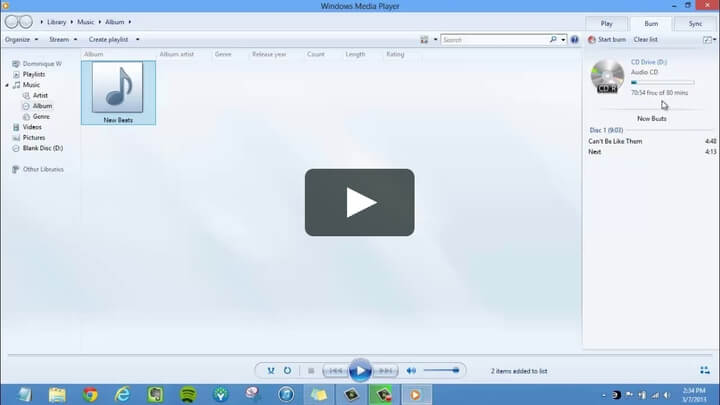So starten und verwenden Sie Media Player in Windows 10
Letzte Aktualisierung: 21. August 2018
Um verschiedene PC-Probleme zu beheben, empfehlen wir DriverFix: Diese Software hält Ihre Treiber am Laufen und schützt Sie so vor häufigen Computerfehlern und Hardwarefehlern. Überprüfen Sie jetzt alle Ihre Treiber in 3 einfachen Schritten:
- Laden Sie DriverFix herunter (verifizierte Download-Datei).
- Klicken Sie auf Scan starten, um alle problematischen Treiber zu finden.
- Klicken Sie auf Treiber aktualisieren, um neue Versionen zu erhalten und Systemstörungen zu vermeiden.
- DriverFix wurde diesen Monat von 501.404 Lesern heruntergeladen.
Wenn Sie Windows 8, 8.1 noch nicht kennen, geschweige denn die neueste Windows 10-Version, werden viele Dinge zum ersten Mal seltsam und nicht leicht zu verstehen sein. Nehmen Sie zum Beispiel eine einfache Aufgabe wie das Öffnen des herkömmlichen Media Players. Nachfolgend finden Sie weitere Details.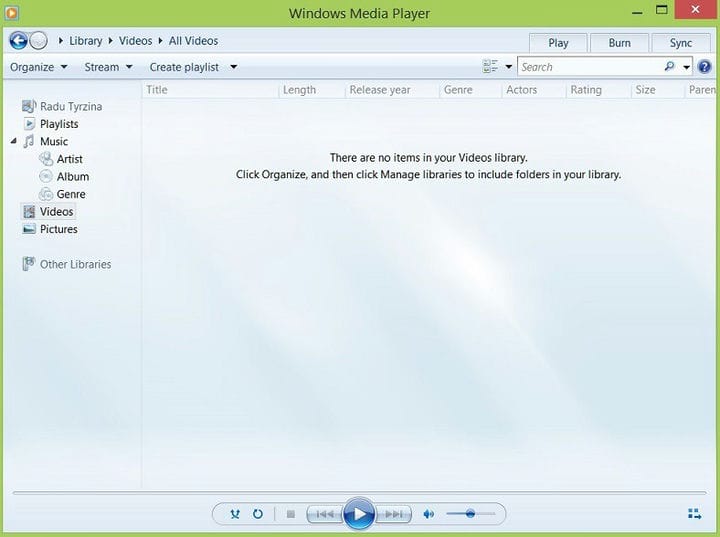 Media Player hat sich mit der Veröffentlichung von Windows 8 optisch nicht allzu sehr verändert, es ist nur ein bisschen schwieriger zu finden. Ich wiederhole, in diesem Artikel geht es darum, denjenigen zu helfen, die echte Neulinge des neuen Windows-Betriebssystems sind und eine Antwort auf ihre Frage wünschen. Wenn Sie nur Media Player öffnen möchten, drücken Sie am schnellsten die Windows-Taste + W und geben dort “Media Player” oder ” Windows Media Player” ein‘. Sie können die Such-Charm-Leiste auch aktivieren, indem Sie mit der Maus oder dem Finger, wenn Sie sich auf einem Touch-Gerät befinden, ganz oben rechts stehen.
Media Player hat sich mit der Veröffentlichung von Windows 8 optisch nicht allzu sehr verändert, es ist nur ein bisschen schwieriger zu finden. Ich wiederhole, in diesem Artikel geht es darum, denjenigen zu helfen, die echte Neulinge des neuen Windows-Betriebssystems sind und eine Antwort auf ihre Frage wünschen. Wenn Sie nur Media Player öffnen möchten, drücken Sie am schnellsten die Windows-Taste + W und geben dort “Media Player” oder ” Windows Media Player” ein‘. Sie können die Such-Charm-Leiste auch aktivieren, indem Sie mit der Maus oder dem Finger, wenn Sie sich auf einem Touch-Gerät befinden, ganz oben rechts stehen.
Lesen Sie auch: Beste DVD-Player-Apps für Windows 10-Benutzer
Ich bin mir jedoch sicher, dass Sie nach dem Öffnen mehr über Media Player in Windows 8 erfahren möchten – welche Version Sie ausführen und welche Funktionen sie haben. Zunächst müssen Sie wissen, dass sowohl Windows 8 als auch Windows 8.1 die neueste Version von Windows Media Player 12 ausführen. Wenn Sie mit Windows RT arbeiten, muss ich das leider sagen, aber Windows Media Player funktioniert für Sie überhaupt nicht.
Ein weiterer wichtiger Punkt, der erwähnt werden muss, ist, dass der Media Player keine DVD-Wiedergabe enthält und Sie ihn separat mithilfe der Funktion „Funktionen hinzufügen” hinzufügen müssen. Wenn Sie den Media Player zum Standardwerkzeug für bestimmte Audio- und Videodaten machen möchten Geben Sie einfach “Standard” in die Suchleiste ein und gehen Sie dann zu Standardprogramme. Von dort aus wissen Sie, was Sie tun müssen. Eine weitere coole Funktion ist die Tatsache, dass damit auch Internetradio gehört werden kann.
Wenn Sie an Alternativen interessiert sind, ist es wichtig, Desktop-Apps wie Winamp oder sogar Nero zu erwähnen. Zum Glück für Touch-Benutzer wurde kürzlich die offizielle VLC-App veröffentlicht. Multimedia 8 ist eine weitere interessante Media Player-App für Windows 8- und Windows 8.1-Benutzer, die zahlreiche nützliche Funktionen bietet.
Häufige Probleme mit Windows Media Player in Windows 10, 8.1
Die Verwendung von WMP ist recht einfach, aber was tun Sie, wenn Sie verschiedene Fehler erhalten? Selbst wenn es sich um einen der am häufigsten verwendeten und unterstützten Player handelt, treten manchmal verschiedene Probleme auf. Wir haben eine Liste von Themen erstellt, auf die unsere Leser am häufigsten stoßen. Hier ist es:
- Fix: Windows Media Player stürzt in Windows 8.1 ab
- Windows Media Player nach dem Update verschwunden? Hier erfahren Sie, wie Sie es zurückbekommen
- Fix: Windows 10 Media Player rippt keine Musik in Windows 10
- Fix: Windows Media Player in Windows 10 spielt keine AVI-Dateien ab
Lassen Sie uns im Kommentarbereich wissen, auf welches Problem Sie gestoßen sind und wie Sie es gelöst haben.
Lesen Sie auch: Media Player Classic erreicht das Ende seiner Linie